



  |   |
| 1 | Windows®2000, napsauta Käynnistä-painiketta, Ohjauspaneeli ja sitten Skannerit ja kamerat. Windows® XP, valitse Käynnistä-painike, Ohjauspaneeli, Tulostimet ja muut laitteet, sitten Skannerit ja kamerat (tai Ohjauspaneeli, Skannerit ja kamerat). Windows Vista™, napsauta Käynnistä-painiketta, Ohjauspaneeli, Laitteisto ja äänet ja sitten Skanneri ja kamera. 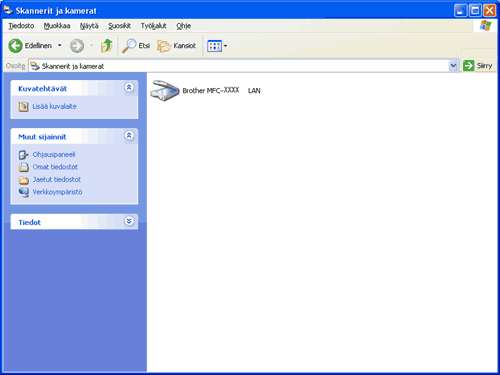 | ||||
| 2 | Tee jokin seuraavista: | ||||
| 3 | Napsauta Verkkoasetukset-välilehteä ja valitse sopiva määrittämistapa. 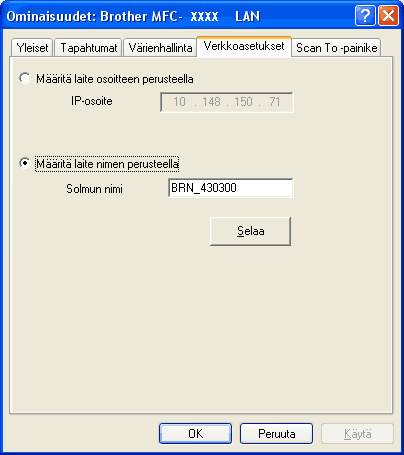
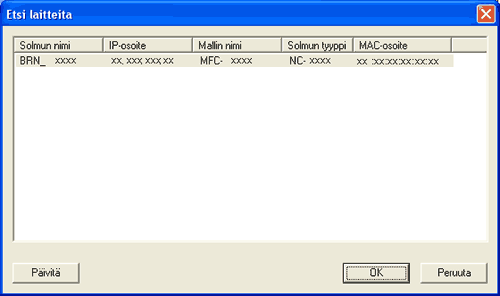 | ||||
| 4 | Napsauta Scan To -painike -välilehteä ja kirjoita tietokoneen nimi Näyttönimi-kenttään. Kirjoittamasi nimi näkyy laitteen näytössä. Käyttämäsi tietokoneen nimi on oletusasetus. Voit myös kirjoittaa kenttään haluamasi nimen. (Enintään 15 merkkiä). 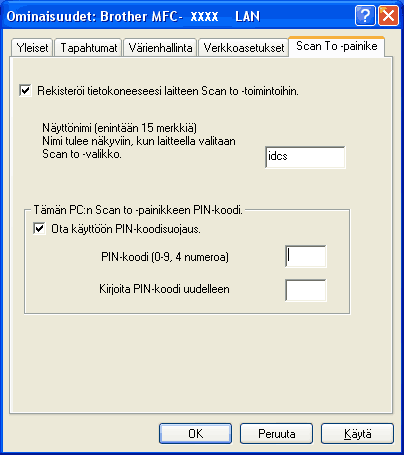 | ||||
| 5 | Jos haluat estää ei-haluttujen asiakirjojen vastaanoton, anna nelinumeroinen PIN-koodi kenttiin PIN-koodi ja Kirjoita PIN-koodi uudelleen. Jotta tietoja voitaisiin lähettää PIN-koodilla suojattuun tietokoneeseen, näyttöön tulee kehotus antaa PIN-koodi, ennen kuin asiakirja voidaan skannata ja lähettää tietokoneeseen. (Katso Skannausnäppäimen käyttö.) |
  |   |